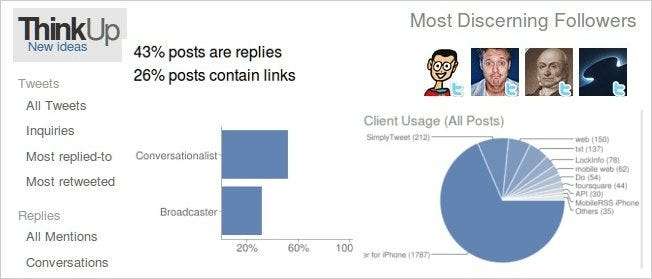
Aggódik a tweetjeinek archiválása miatt? Hatékonyabb keresésre vágyik? Szeretné megtekinteni a tweet statisztikáit? Mindezt és még többet megtehet a ThinkUp telepítésével az otthoni szerverre.
Kitalál vmit egy ragyogó alkalmazás (jelenleg bétaverzióban), amely archiválja az összes tweetjét, válaszát, válaszát stb., így azokon keresztül kereshet és hasznos használati statisztikákat találhat meg. Jó néhány plugin van, köztük egy, amely teljes Facebook-támogatást is ad.
Úgy tervezték, hogy LAMP szerverre telepíthető legyen; vagyis a Linux, az Apache, a MySQL és a PHP nyújtja a gerincét számára. Bár lehetséges telepítse egy Windows rendszerre - vagy Mac-alapú gép , legkönnyebben Linux alatt kezelhető, ezért az Ubuntut fogjuk használni, hogy megmutassuk, hogyan lehet elindítani. Az alapító, Gina Trapani és a közösség számos felhasználója nagyon aktívan fejlődik.
Előfeltételek
A ThinkUp jelenleg bétaverzióban van, ezért lesznek hibák, és előfordulhat, hogy a dolgok nem mennek tökéletesen, így, hacsak nem érdekli a bütykölés (és esetleg hibajelentések benyújtásával segítene), nem biztos, hogy ez az Ön számára való. Először is rendelkeznie kell egy LAMP szerverrel, amely fut és fut, és feltételezzük, hogy ezt már beállította. Szüksége lesz egy már beállított személyes MySQL felhasználói fiókra is. Végül a PHP-ben működő levelezési funkciónak működnie kell, ami azt jelenti, hogy szüksége lesz egy programra vagy parancsfájlra, amely képes leveleket küldeni, de ha nem, akkor megismertük.
Rendben, a kezdéshez telepítenünk kell néhány olyan plusz dolgot, amelyek esetleg még nincsenek telepítve, például a cURL és a GD. Ehhez egyszerűen írja be a következő parancsot:
sudo apt-get install curl libcurl3 libcurl3-dev php5-curl php5-gd
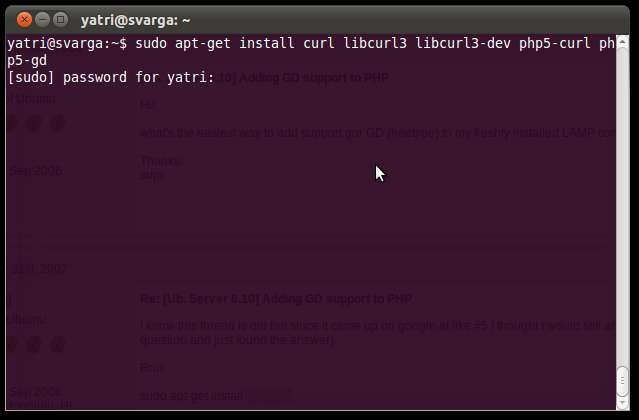
Írja be a jelszavát, és hagyja telepíteni. Ennek befejezéséhez újra kell indítania az Apache szervert:
sudo /etc/init.d/apache2 indítsa újra
Alternatív megoldásként használhatja:
indítsa újra a sudo service apache2 programot
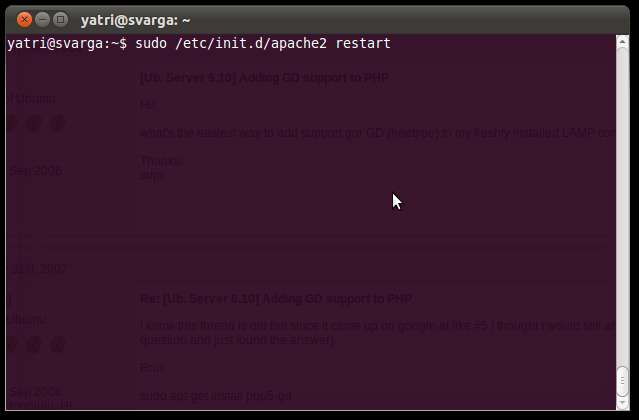
Tartsa nyitva a terminálablakot, mert lehet, hogy néhány dolog megváltoztatásához gyakran vissza kell kapcsolnia rá.
Levél küldés
Amint fentebb említettük, szüksége lesz valamire, amely magának a szervernek küldhet levelet. Ha nem, akkor nagyon egyszerű megoldás van rá. Csak telepítse a sendmail alkalmazást a következő paranccsal:
sudo apt-get install sendmail
Ezután meg kell szerkesztenünk a php.ini fájlt, hogy az újonnan telepített programra mutasson.
Sudonano / Etc / php5 / Apache 2 / php. Ban ben
Nyomja meg az oldalt lefelé gombot, amíg nem talál valamit, ami így néz ki:
; sendmail_path =
Törölnie kell a kezdő pontosvesszőt, és a végén hozzá kell fűznie az elérési utat. Változtassa meg ezt a sort, így néz ki:
sendmail_path = / usr / sbin / sendmail -t –i
A mentéshez nyomja meg a CTRL + O billentyűt, és nyomja meg az Enter billentyűt. Ha a rendszer felülírásra kéri, nyomja meg az Y billentyűt. Ezután lépjen ki a CTRL + X billentyűkombinációval.
Végül indítsa újra az Apache-t, mint az utolsó részben. Ez biztosítja a szerver számára a levelek küldésének lehetőségét, amire rövid időn belül szükségünk lesz a ThinkUp-fiók aktiválásához.
A ThinkUp telepítése
Menjen tovább a ThinkUp GitHub oldal a ThinkUp (jelenleg 0,8 bétaverzió) letöltéséhez. Miután letöltötte, tegye be ezt a parancsot a terminálba, hogy kibontsa az alapértelmezett webkönyvtárba:
sudo kicsomagolja a / to / thinkup-0.8.zip –d / var / www

Ez automatikusan létrehoz egy „thinkup” nevű könyvtárat a / var / www könyvtárban.
A ThinkUp eléréséhez nyisson meg egy webböngészőt, és keresse meg az alábbiak egyikét:
http: // localhost / thinkup
http: // belső.alip.cím/gondolkodás
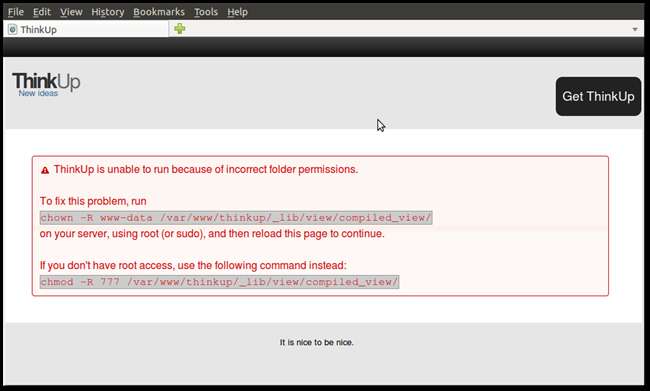
Valószínű, hogy a hibaüzenetet a helytelen engedélyek miatt kapja meg. Csak beírhatja ezt a parancsot a terminálba a probléma kijavításához.
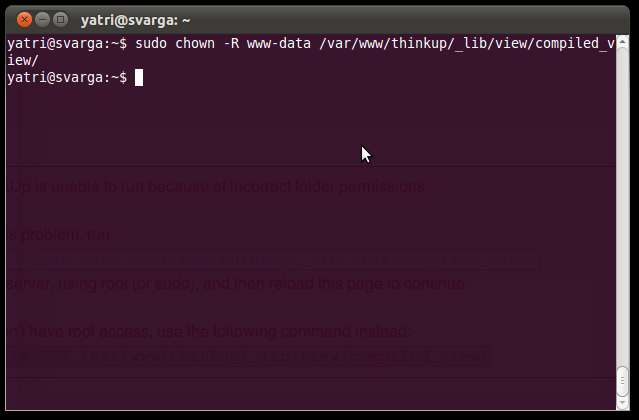
Ezután frissítse a böngésző oldalát.
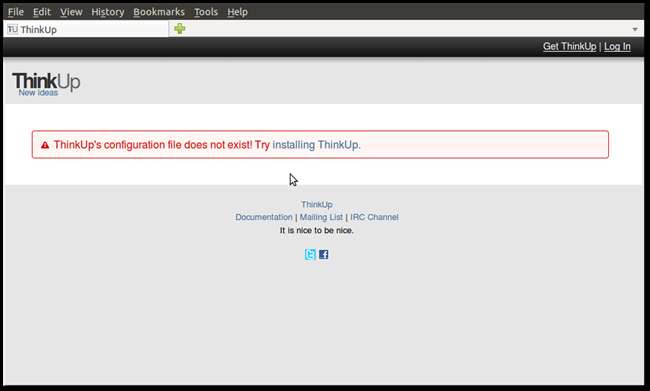
A kezdeti konfigurálás megkezdéséhez kattintson a „ThinkUp telepítése” linkre. Megjelenik a követelmények képernyő.

Jól kéne menned. Görgessen lefelé, és kattintson a gombra a folytatáshoz.
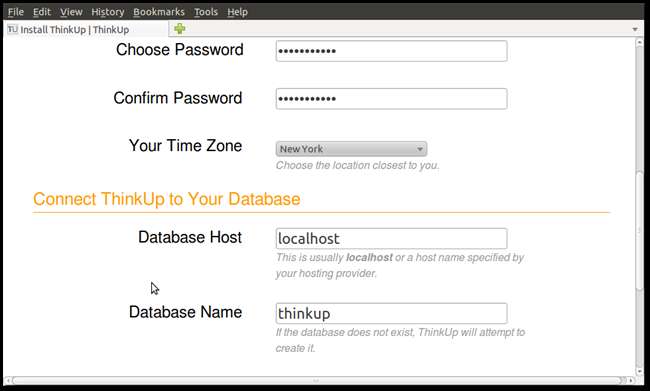
Meg kell adnia egy érvényes e-mail címet, létre kell hoznia egy jelszót, és meg kell határoznia az időzónát. Ezek a könnyű lehetőségek. A keményebbek következnek.
- Adatbázis-gazdagép: Ide írja be a gazdagépnevét, vagy ha a privát szerverén van, írja be a „localhost” szót
- Adatbázis neve: Adjon nevet annak az adatbázisnak, amelyet a ThinkUp használni fog az adataihoz. Létrejön, ha nem létezik.
- Felhasználónév: MySQL-fiókjának felhasználóneve.
- Jelszó: MySQL-fiókod jelszava.
Ezután kattintson a gombra a folytatáshoz. Ilyen üzenetet láthat:

Csak írja be a két parancsot egy terminálba a konfigurációs fájl létrehozásához és annak tulajdonjogának megváltoztatásához.
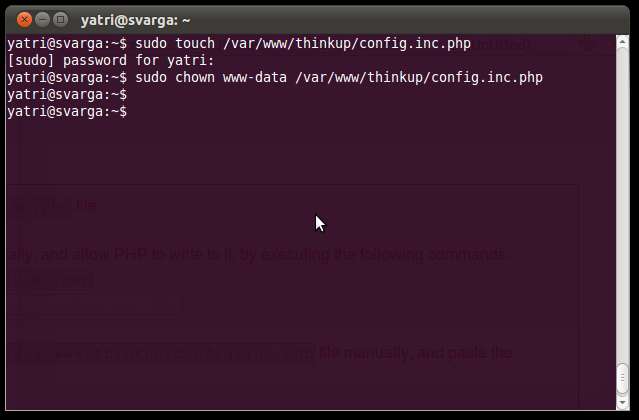
A gombra kattintás után zöld háttérrel ellátott üzenet jelenik meg arról, hogy a telepítés sikeres volt, és e-mailt küldtek a fiók aktiválásához. Jelentkezzen be e-mailjébe, kattintson a linkre (győződjön meg arról, hogy az IP / domain név helyes), és megjelenik egy szép zöld „aktivált” üzenet.
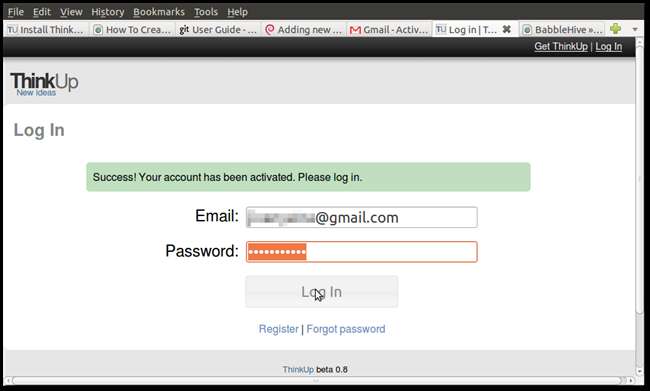
Adja meg hitelesítő adatait és jelentkezzen be!
A ThinkUp konfigurálása
Ha bent van, látni fogja, hogy még nincs beállítva fiókja. Kattintson a linkre annak módosításához.
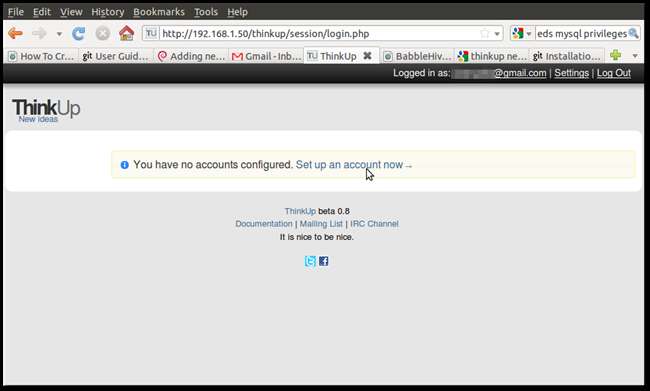
Alapértelmezés szerint egy Twitter-fiók hozzáadását kéri. Görgessen le oda, ahol a „Konfigurálja a Twitter beépülő modult” felirat található, és kövesse a lépéseket a ThinkUp Twitteren történő regisztrálásához.
Ne feledje, hogy előfordulhat, hogy módosítania kell a visszahívási URL-t, hogy a külső IP-re vagy DNS-aliasra mutasson. A Twitternek adnia kell néhány további információt: fogyasztói és titkos kulcsokat.
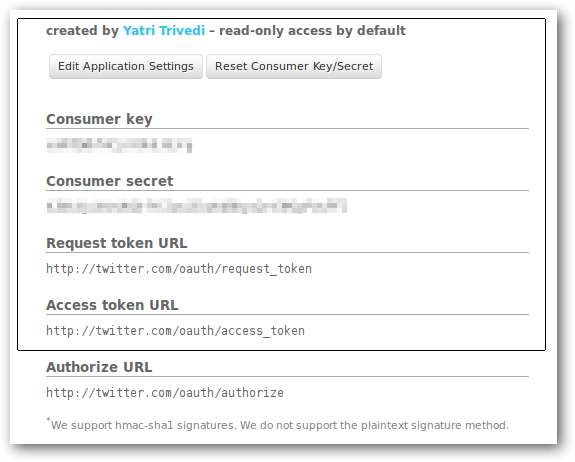
Legyen óvatos ezekkel, mivel egyedülállóak az alkalmazás interakciójában az adott Twitter-fiókkal! Írja be ezeket a kulcsokat a ThinkUp konfigurációjába.
Ezután kattintson az alján lévő „Speciális beállítások megjelenítése” elemre, hogy kiderüljön:
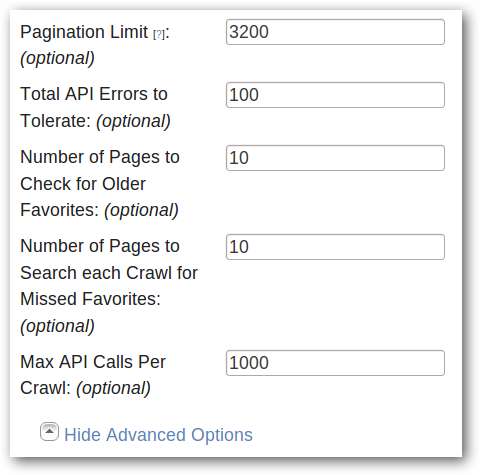
Növelheti az értékeket, mint én. Miután a konfigurálás befejeződött, a ThinkUp bejáró segítségével be fogja szerezni az információkat a Twitterről. E hibatűrés és egyéb értékek növelésével minden feltérképezés során egyre több adatot tudunk megszerezni. Ha végzett, kattintson a „Mentés” gombra, és görgessen felfelé. Megjelenik egy másik gomb, amely azt írja: „A ThinkUp engedélyezése a Twitteren”. Kattints rá.
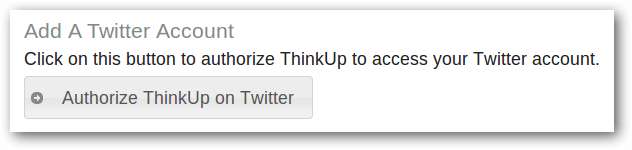
Átirányítja a Twitterre, ahol csak az „Engedélyezés” gombra kell kattintania, majd vissza kell küldenie a ThinkUp-hoz.
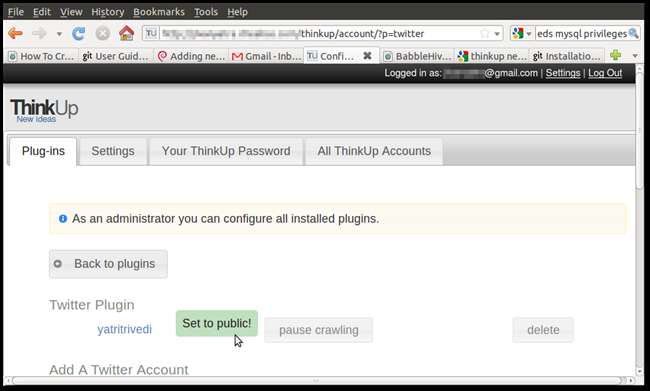
Amikor felfelé görget, meglátja fiókját a „Twitter beépülő modul” alatt, és ha statisztikáját nyilvánossá teheti, kattintson a „Nyilvánosra” gombra. Ez lehetővé teszi, hogy ne kelljen bejelentkeznie az összes statisztika megtekintéséhez, amikor elmész http: // localhost / thinkup a jövőben.
Adatok feltérképezése a Cronon keresztül
Be kell szereznünk néhány adatot a ThinkUp-ba. Kattintson a ThinkUp logóra, vagy egyszerűen csak lépjen a ThinkUp főoldalára. Kattintson a bal oldali menüben felsorolt statisztikák bármelyikére.
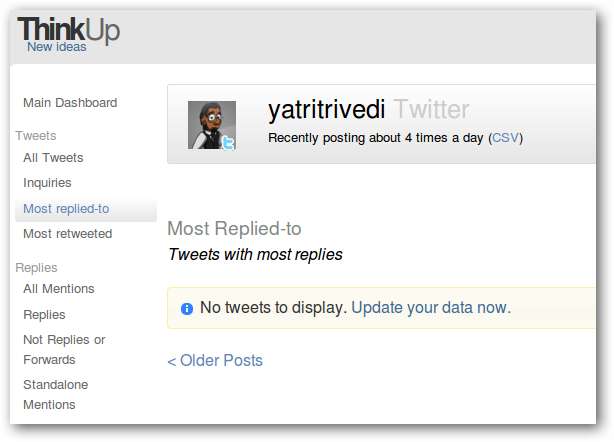
Látni fogja, hogy nincs semmi elérhető, de megjelenik egy link, amely azt mondja, hogy „Frissítse az adatokat most”.
Ha rákattint, akkor egy másik oldalra jut, ahol láthatja azokat a kísérleteket, amelyeket a ThinkUp készített az adatok lekapcsolására a Twitterről. Ez a korábban említett bejáró.
Ha lefelé görget, praktikus javaslatot fog látni.
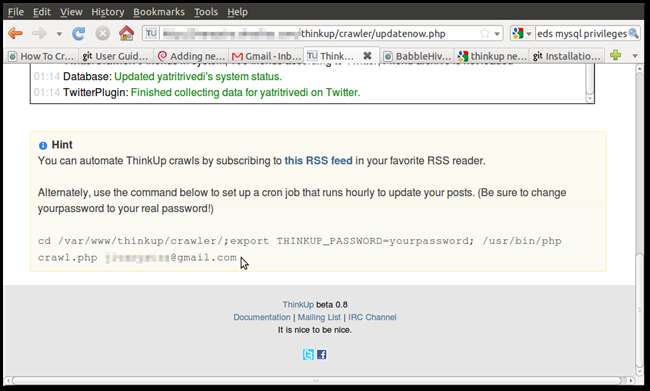
Ez a parancs az alján? Automatizálhatjuk ezt a Linuxban egy úgynevezett cron segítségével. Váltson vissza a termináljára, és írja be a következő parancsot:
crontab –e
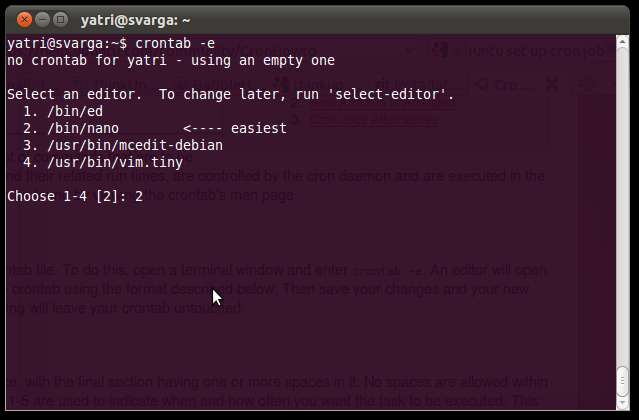
Megkéri, hogy válasszon szövegszerkesztőt. A Nano kiválóan alkalmas kezdőknek, és ez az, amit korábban használtunk, ezért nyomja meg a 2 gombot, hogy ez legyen az alapértelmezett.
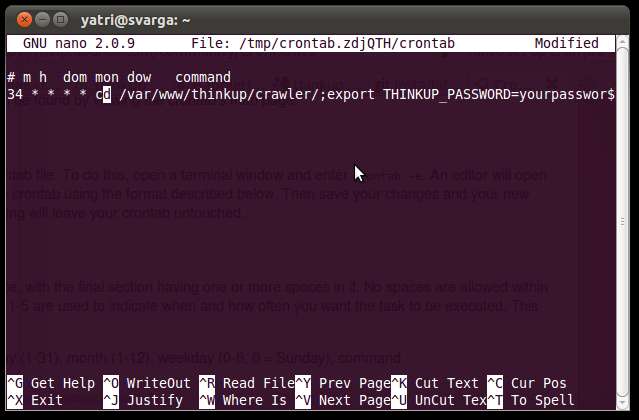
A felső öt oszlop mindegyike a megismételhető időszakokat jelöli: percek, órák, a hónap napja, a hónap és a hét napja. Szám beírása beállítja ezeket az értékeket, míg a csillag beírása figyelmen kívül hagyja ezt a feltételt. Fent látható, hogy beírtam:
34 * * * *
Ez azt jelenti, hogy a 34 perces jelzésnél óránként végrehajt egy parancsot. Melyik parancs? Miért, természetesen a ThinkUp javasolta!
cd / var / www / thinkup / crawler /; export THINKUP_PASSWORD = jelszó; /usr/bin/phpcrawl.php [email protected]
Ügyeljen arra, hogy megadja a jelszavát, és ellenőrizze az e-mail címet ebben a parancsban! Ez biztosítja, hogy a ThinkUp óránként frissüljön, hogy új adatokat szerezzen. Ha bonyolultabb feltételeket szeretne használni robotja számára, akkor azt javaslom, hogy kezdje a Cron útmutató az Ubuntu közösségi dokumentációból . A mentéshez nyomja meg a CTRL + O billentyűt, majd a kilépéshez a CTRL + X billentyűkombinációt.
Twitter statisztikák
Amellett, hogy csak összes tweetjét, válaszát és egyéb információját egy MySQL adatbázisba archiválja, rengeteg érdekes statisztikát láthat. Láthatja az egyes ügyfelek használatát, mennyit válaszol ahhoz képest, hogy mennyit tweetel, hány követője van, melyiket követik a legjobban, és még sok minden mást.
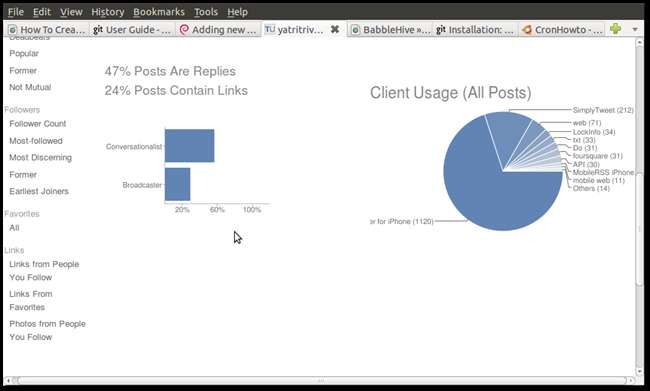
A ThinkUp kihúz néhány hasznos információt az Ön számára, például az Önt megemlítő összes bejegyzést, a nem válaszokat vagy továbbításokat tartalmazó megemlítéseket és a teljes beszélgetéseket.
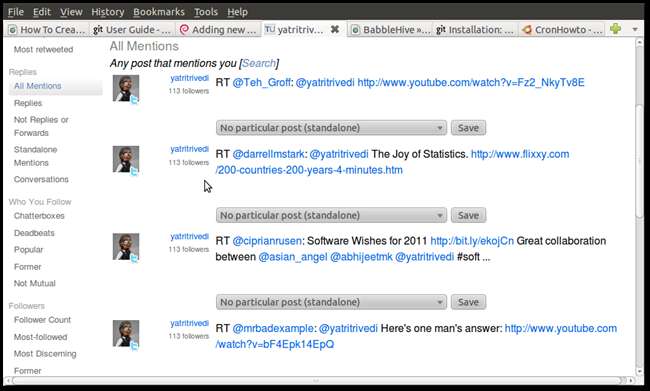
Alul azt is láthatja, hogy a ThinkUp hogyan húzza ki a tweetjeiben megjelenő linkek listáját, a tweetjeiben megjelenő képeket és egyebeket.
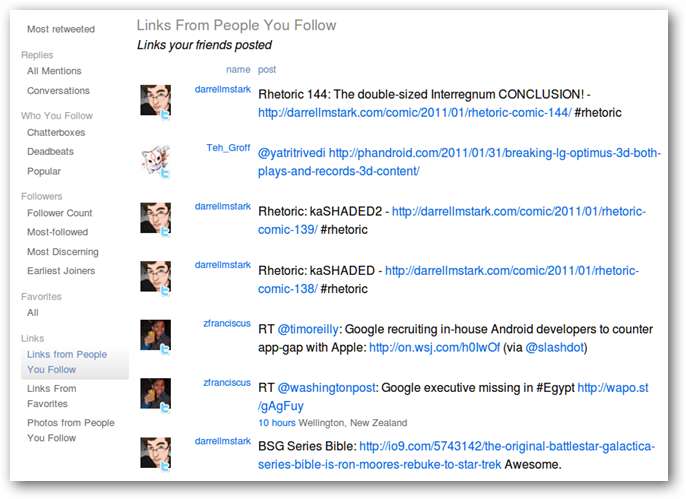
És természetesen a keresési linkre kattintva kereshet ezen kategóriák bármelyikében.
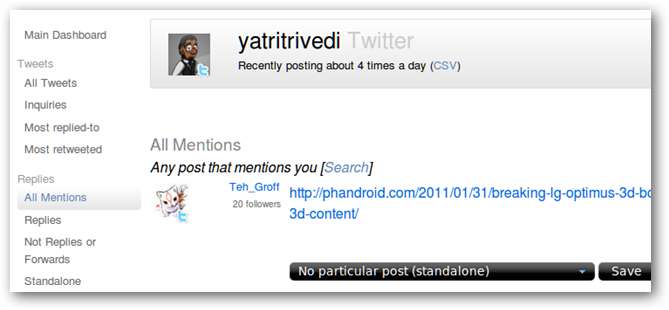
Kiváló keresési ablakot kap, amelyet szöveggé lehet összeilleszteni.
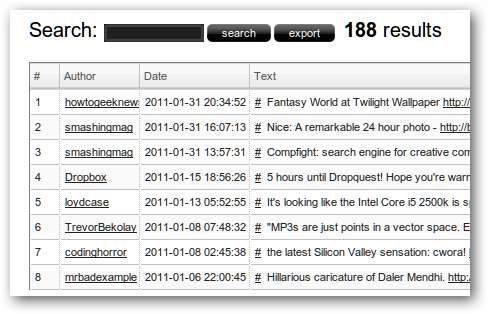
A ThinkUp rengeteg funkcionalitást biztosít a Twitteren, de a Facebook plug-inje ugyanolyan hatékony. Miután konfigurálta a ThinkUp-ot, akár barátai számára is engedélyezheti a fiókok létrehozását, hogy ők is használhassák! A megőrzés mellett a ThinkUp segítségével nyomon követheti a feltett kérdésekre adott válaszokat is, és kiszűrheti a hasznos információkat a teljes idővonalról. Sokat segít, ha a Twitter hírcsatorna nevetségesen elfoglalt vagy sok követés folyik.







